Texte die mit Hilfe der Transaktion SO10 angelegt wurden, können (bspw. zur Verwendung in SAPscript Formularen) über Styles formatiert werden. Diese werden hierfür über die Transaktion SE72 angelegt werden. Bei der Verwendung von SO10 Texten in einem Adobe Formular kommt es jedoch zu Problemen bei der Formatierung.
Im Textelement des Formular Kontent können nur Styles angegeben werden, die über die Transaktion SMARTSTYLES gepflegt wurden.
Bei der Migration eines SAPscript Formulars auf die Adobe Interactive Forms Technologie, kann es sinnvoll und zeitsparend sein, die bereits vorhandenen SO10 Texte aus dem alten Formular weiter zu verwenden. Um diese entsprechend formatiert in einem Adobe Formular ausgeben zu können, gibt es jedoch einen Workaround.
Step 1: SO10 Text anpassen
Zuerst legen wir in der Transaktion SMARTSTYLES einen entsprechenden Style an, der unserem gewünschten Layout entspricht (oder verwenden einen bereits vorhandenen).
Dann öffnen wir unseren Text in der SO10 und wechseln in den „alten Editor“.
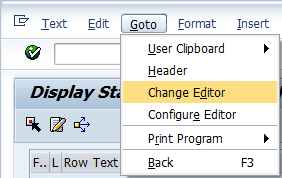
Dort sieht unser Text aktuell wie folgt aus:

Nun ergänzen wir die Zeichenformate aus unserem SMARTSTYLE, auch wenn diese im aktuellen SE72 Style des SO10 Texts nicht vorhanden sind. In diesem Beispiel verwende ich das Zeichenformat „F“ für Fettdruck. Der angepasste Text sieht dann so aus:

Speichern und in den Kontext unseres Formulars wechseln.
Step 2: Kontext Element anlegen und Style wählen
Hier legen wir ein neues Textelement an.
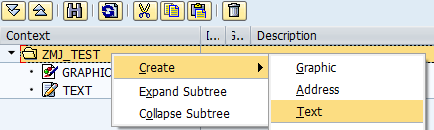
Den Texttyp auf „Include Text“ setzen.
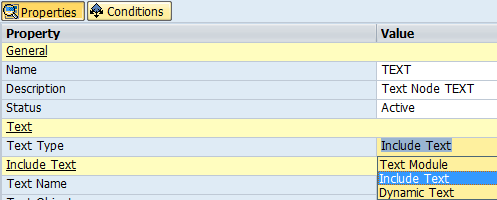
Und die erscheinenden Felder mit den Informationen zu unserem SO10 Text füllen.

Im Feld „Style“ geben wir den zu verwendenden SMARTSTYLE an.
Speichern und ins Layout wechseln.
Step 3: Text ins Layout einbinden
Hier legen wir ein neues Textfeld an und binden unser Kontextelement an dieses.
Um nicht nur den Text, sondern auch die Formatierung aus unserem SO10 Text bzw. dem verwendeten Style zu übernehmen, ist es wichtig, das Feldformat von „Nur Text“ auf „Rich Text“ umzustellen.
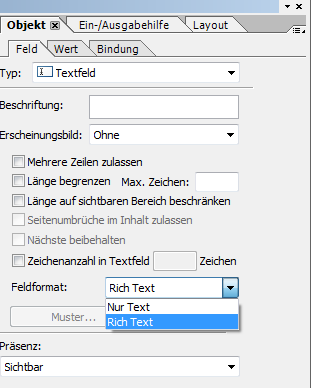
Fertig! Nun wird unser SO10 Text passend formatiert auf unserem Formular ausgegeben. Obwohl wir dem SO10 Text keinen SMARTSTYLE und unserem Adobe Form keinen SE72 Style zuordnen können, haben wir über diesen Workaround eine entsprechende Brücke gebaut, die uns zum gewünschten Ergebnis verhilft.
Vorher:

Nachher:

Haben Sie Fragen zu diesem Thema bzw. der allgemeinen Verwendung von SO10 Texten im Adobe Forms Kontext? Ich freue mich auf Ihre Kommentare!
Der Beitrag Formatierte SO10 Texte in Adobe Forms erschien zuerst auf mind-forms.